8 Ting du kan gjøre med Quicktime på OS X

Quicktime Player i sin nyeste form, Quicktime X, er for øyeblikket tilgjengelig som versjon 10.4.
Generelt vil Quicktime ikke nødvendigvis være behjelpelig med å mest dør-hard media geek. Den spiller ikke standard videoformater som .MKV, som ofte er en avtalebryter for alle som handler med ulike digitale videoformater.
På den annen side er det en veldig fin, polert videospiller som vil spille De fleste standard videoformater du kaster på den. I tillegg er det noen ganske flotte funksjoner Quicktime har at du kanskje ikke har vært klar over om alt du har brukt det til, er å spille en sporadisk film.
Bruk to fingre til å gå frem og tilbake
En av Quicktimes slickest funksjoner er muligheten til å bruke Mac-bærbarens styreflate til å flytte frem og tilbake med to fingre. Det spiller ingen rolle om videoen din spilles eller pauses, du trenger bare å skyve fingrene til høyre eller venstre, og den vil forskyve eller spole tilbake videoen.
Dette er uvurderlig for eksempel hvis du ser på en film, og du bli distrahert i noen minutter og gå glipp av noen dialog, kan du enkelt spole tilbake en liten bit uten å lære noen snarveier eller prøve å klikke på en liten fremdriftslinje.
Lag opptak
Hvis du åpner " Fil "-menyen, vil du oppdage at du kan opprette tre typer opptak.
Du kan lage film- og lydopptak, som lar deg prøve videoer, for eksempel du har et favorittdialog eller en scene du vil bevare og dele med andre.
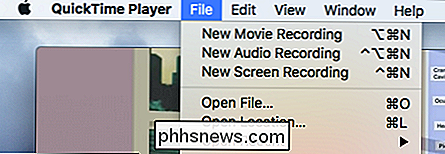
Vi har faktisk allerede diskutert hvordan du lager skjermopptak. Disse er nyttige, for eksempel hvis du vil vise noen hvordan du utfører en handling på datamaskinen eller løser et problem som du ikke lett kan forklare over telefonen.
Bruk alternative språk og undertitler
Hvis du spiller en tittel som har flere språk og undertekster, du kan velge dem fra undermenyene på menyen "Vis".
Det er hyggelig å kunne endre språket eller du ikke har lyst til å lese teksting, eller du er en filmpurist og du foretrekker å se en film på sitt morsmål.

Vis klipp
En annen nyttig funksjon er muligheten til å "Vis klipp" fra menyen "Vis".
Viser klip, vi lar deg enkelt hoppe til bestemte deler av videoen din, så igjen i stedet for å prøve å finne hvor du sluttet med fremdriftsregulatoren, kan du finne den ved hjelp av klipp som praktisk visuelle hjelpemidler. Du kan hoppe til en seksjon, og deretter bruke tofinger-lysbildet til å bevege seg fremover eller bakover.
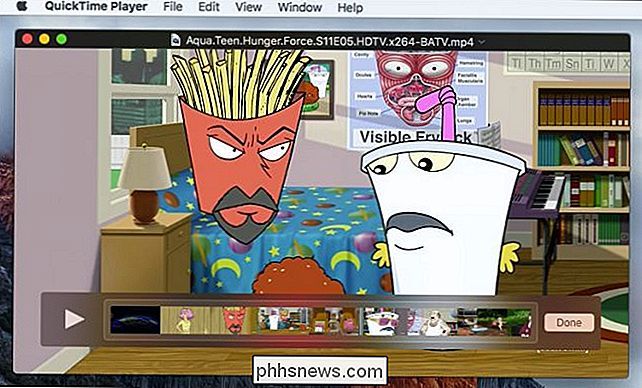
Spille med Klipp
Det finnes en rekke ting du kan gjøre fra "Rediger" -menyen, inkludert splitting clips og trimming.
Trimming er et spesielt kraftig verktøy du kan bruke fordi det i det vesentlige tillater deg å kutte en film ned til bare en enkelt favorittscene, eller splitte den opp i mindre seksjoner.
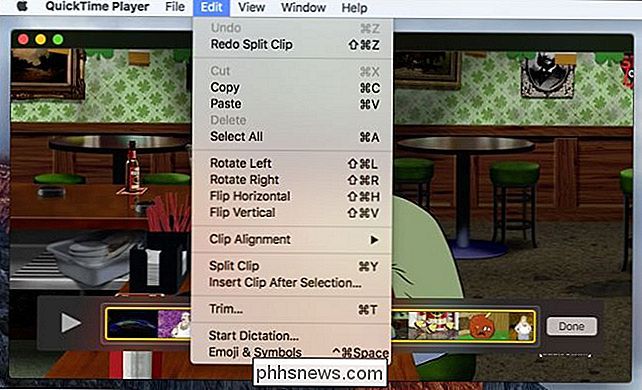
Trimming er super lett, du bare bruk de gule start- og slutthåndtakene til å dra hvor du vil at klippet ditt skal begynne og slutte, henholdsvis. Derfra klikker du bare på "Trim" -knappen, og du er ferdig. Bare vær sikker på at du lagrer det nye filmklippet som en ny fil i stedet for å overskrive den gamle.

Vis lydspor
En annen fin funksjon, som også er tilgjengelig fra menyen "Vis", viser lydsporet. > Dette er åpenbart langt mer nyttig når du vil lage et lydopptak. Viser lydsporet slik at du kan se hvor du vil starte og avslutte det.
Roterende og vende videoer
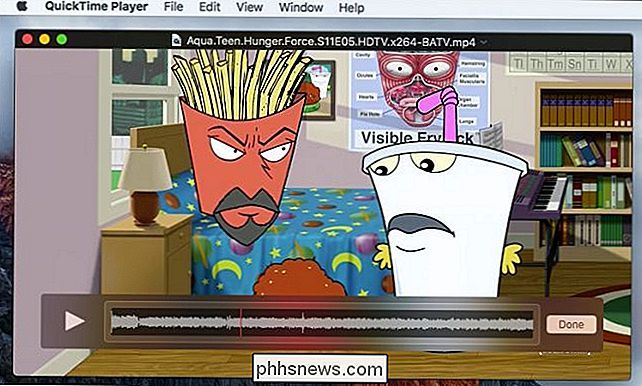
Du kan bruke "Rediger" -menyen til å rotere og vende på videoer.
Tenk deg at du film noe med telefonen og videoen din blir rotert. Du kan bruke rotasjonsfunksjonen, og til og med vende den horisontalt og vertikalt.
Eksporter til mobilformater
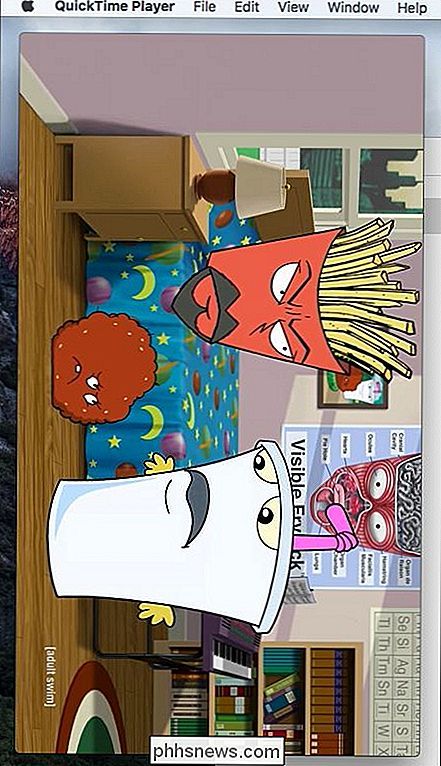
Endelig har Quicktime Player innebygd evne til å eksportere videoer til mobile formater som for iPad eller iPhone.
Åpenbart er dette en utmerket måte å se favorittfilmene dine eller viser på nettbrettet eller telefonen uten å tette opp enhetens lagring med store kildefiler. Si for eksempel at du vil krympe en DVD ned til noe mer håndterlig som passer på iPad, med Quicktime Player kan du gjøre det.
RELATED:
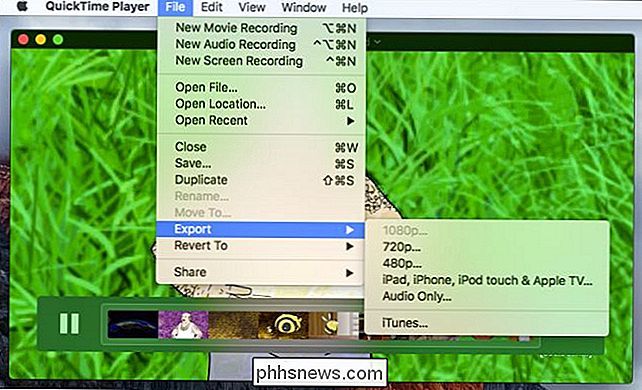
Slik lagrer du Mac-skjermen din (uten tilleggsprogramvare)
Hvis du bruker en Mac og du bare er standard for VLC som din mediaspiller, vil du kanskje gi Quicktime Player en annen titt. Selv om det ikke har støtte for alle filformater som VLC spiller, gjør det sport et attraktivt grensesnitt og mange gode funksjoner som kan overraske folk. Hvis du vil legge til noe som en kommentar eller et spørsmål, Vennligst legg igjen tilbakemelding i vårt diskusjonsforum.
Slik endrer du navnene på ikonene på Android-startsiden din
Når du installerer en app på en Android-enhet, opprettes en snarvei for appen med et standardnavn og legges til i din startskjermen. Android-systemet tillater ikke å endre navnet på snarveiene dine. Det er imidlertid en vei rundt dette. Vi skal bruke en gratis app tilgjengelig i Google Play-butikken kalt "QuickShortcutMaker".

Slik finner du de tapt Windows- eller Office-produktnøklene
Hvis du planlegger å reinstallere Windows, men ikke finner produktnøkkelen din, har du lykke fordi den er lagret i Windows-registret. Det er bare ikke lett å finne, og det er umulig å lese uten hjelp. Heldigvis er vi her for å hjelpe. Som du ser på skjermbildet ovenfor, lagres produkt IDen i registret, men er i et binært format som ikke kan leses av mennesker, med mindre du er en slags Cylon .



